Trong thời đại công nghệ hiện nay, máy tính được chế tạo với độ bền cao và hiếm khi gặp phải các vấn đề nghiêm trọng khiến thiết bị trở nên vô dụng. Tuy nhiên, trong khi các sự cố phần cứng đòi hỏi kỹ năng chuyên sâu để khắc phục, hầu hết các vấn đề phần mềm có thể được xử lý hiệu quả bằng các công cụ bạn có thể dễ dàng mang theo trên một chiếc USB cứu hộ. Đây là giải pháp tối ưu giúp bạn nhanh chóng đưa hệ thống trở lại hoạt động bình thường, phục hồi dữ liệu quan trọng hoặc tiến hành các tác vụ bảo trì cần thiết.
USB Cứu Hộ Máy Tính là gì?
Như đã đề cập, các lỗi hệ thống nghiêm trọng, dù hiếm gặp, nhưng có thể gây ra nhiều phiền toái. Chẳng hạn, việc khắc phục sự cố một chiếc PC không thể khởi động được là cực kỳ khó khăn, và bạn cũng sẽ gặp vấn đề trong việc khôi phục bất kỳ dữ liệu nào có thể có trên chiếc máy tính bị hỏng đó.
Đây chính là lúc một chiếc USB cứu hộ phát huy tác dụng. Những chiếc USB cứu hộ này, trước đây thường được gọi là đĩa CD cứu hộ, thường chứa một công cụ như SystemRescue. Công cụ này cho phép khởi động hệ thống vào một môi trường độc lập, giúp bạn thực hiện các tác vụ sửa chữa, khắc phục sự cố hoặc khôi phục dữ liệu một cách dễ dàng và hiệu quả.
 Hình ảnh USB cứu hộ có logo Linux Tux cắm vào laptop, minh họa công cụ khắc phục sự cố máy tính
Hình ảnh USB cứu hộ có logo Linux Tux cắm vào laptop, minh họa công cụ khắc phục sự cố máy tính
Hiện nay có rất nhiều công cụ có thể giúp bạn trong những tình huống khẩn cấp. SystemRescue là một bộ công cụ cứu hộ hệ thống dựa trên Linux, hoạt động như một môi trường khởi động độc lập. Nó đi kèm với một loạt tiện ích hệ thống như Test-disk (để kiểm tra các ổ đĩa lưu trữ), Memtest (để kiểm tra bộ nhớ máy tính) và GParted (để quản lý các ổ đĩa lưu trữ), mà bạn có thể sử dụng để thực hiện các tác vụ quản trị hoặc sửa chữa. Bạn cũng sẽ tìm thấy các công cụ mạng như Samba, NFS, ping, nslookup, cùng các công cụ cơ bản khác như trình soạn thảo và hỗ trợ tất cả các định dạng tệp chính như EXT4 và NTFS.
SystemRescue có thể được sử dụng cho cả hệ thống x86 và x64, bất kể hệ điều hành được cài đặt là Windows hay Linux. Việc tạo các phiên bản tùy chỉnh của bộ công cụ này cũng rất dễ dàng, bao gồm cả việc thêm các script của riêng bạn để tự động hóa tác vụ. Đây là một tính năng tiện lợi đặc biệt hữu ích cho các quản trị viên IT làm việc trên nhiều PC cùng lúc.
Vì sao bạn nên có một USB SystemRescue luôn sẵn sàng?
Có khả năng tự sửa chữa PC là một kỹ năng quý giá mà mọi người dùng máy tính nên có. SystemRescue giúp việc này trở nên dễ dàng hơn, vì bạn có thể tạo một USB SystemRescue một lần và giữ nó bên mình để truy cập hoặc sửa chữa hệ thống khi cần. Việc có một USB phục hồi có thể rất tiện lợi, nhưng cài đặt lại hệ điều hành không phải lúc nào cũng là một lựa chọn tối ưu.
Ngoài việc cứu hộ PC của bạn, có một số lý do khác mà bạn nên có một chiếc USB cứu hộ luôn sẵn sàng:
- Khám phá công cụ IT: Nó cho phép bạn thử nghiệm với các công cụ quản trị và các công cụ IT khác mà bạn không nhất thiết phải sử dụng hàng ngày, từ đó xây dựng kiến thức thực tế về cách máy tính của bạn hoạt động.
- Học hỏi về Linux: Vì hầu hết các bộ công cụ này, bao gồm SystemRescue, đều dựa trên Linux, việc thử nghiệm với một USB cứu hộ cũng mang lại cho bạn cơ hội tìm hiểu về Linux nếu bạn chưa từng. Phần lớn kiến thức của chúng tôi về máy tính, đặc biệt là Linux, đến từ việc tự giải quyết các vấn đề và thử nghiệm với các hệ điều hành hoặc chương trình mới mỗi khi có cơ hội.
Hướng dẫn tạo USB SystemRescue
Quá trình tạo USB SystemRescue rất đơn giản. Bạn chỉ cần tải xuống phiên bản SystemRescue mới nhất, chuẩn bị phần mềm Rufus, và một USB có dung lượng ít nhất 8GB, bạn có thể tạo ra một USB SystemRescue có khả năng khởi động chỉ trong chốc lát. Quy trình này tương tự như việc tạo một USB khởi động từ tệp ISO.
Nếu bạn đang sử dụng Linux, SystemRescue cung cấp công cụ SystemRescue USB Writer riêng của mình, hoạt động trên hầu hết các bản phân phối Linux. Dưới đây là cách bạn có thể nhanh chóng tạo một chiếc nếu đang sử dụng Windows:
- Tải xuống và cài đặt Rufus.
- Trong mục Boot selection (Chọn khởi động), nhấp vào nút SELECT (Chọn) để chọn tệp ISO của SystemRescue.
- Trong mục Partition scheme (Sơ đồ phân vùng), chọn MBR từ menu thả xuống.
- Trong mục Target system (Hệ thống đích), chọn BIOS or UEFI.
- Kiểm tra trường Volume label (Nhãn ổ đĩa), nó sẽ hiển thị RESCUEXXXX. Các chữ X đại diện cho số phiên bản của tệp ISO bạn đã tải xuống.
- Đặt File system (Hệ thống tệp) thành FAT32. Bạn có thể giữ nguyên giá trị mặc định cho cài đặt Cluster size (Kích thước cluster).
- Nhấp vào nút Start (Bắt đầu) để tạo ổ đĩa khởi động.
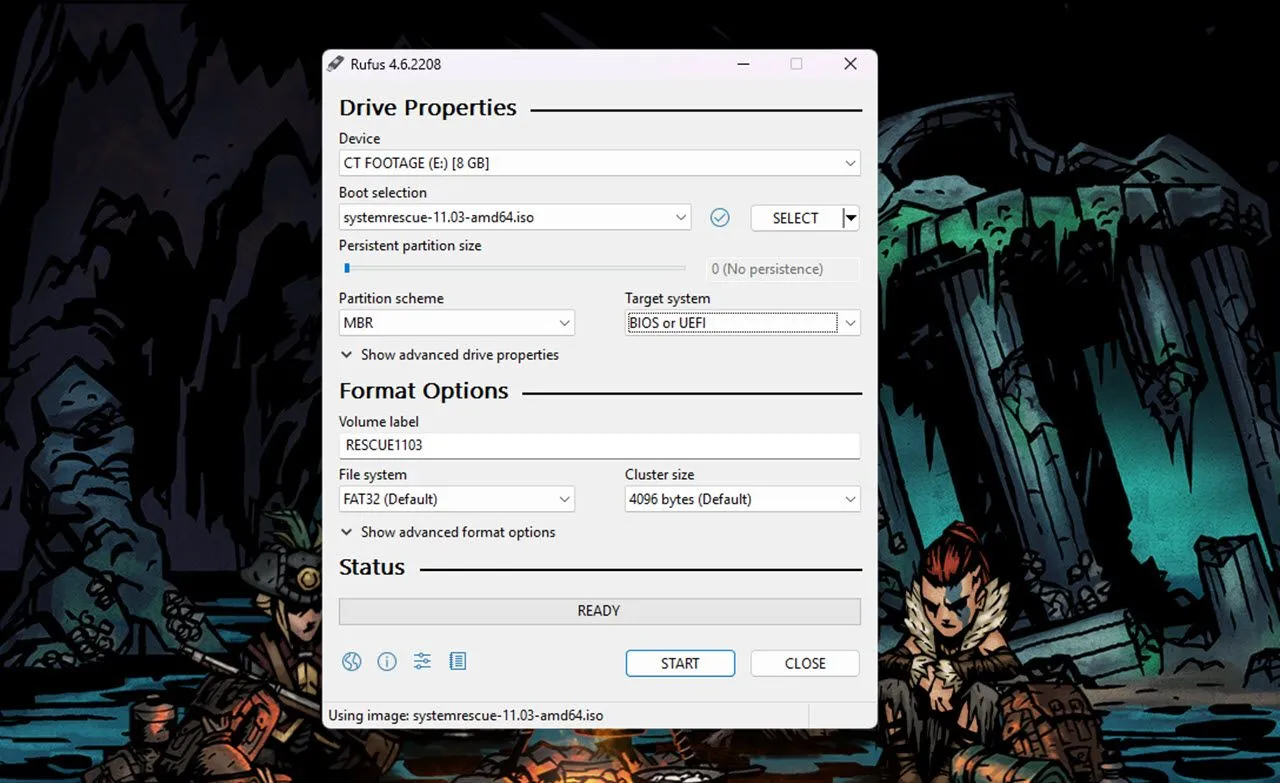 Ảnh chụp màn hình phần mềm Rufus hiển thị các thiết lập để tạo USB boot SystemRescue trên Windows, với tùy chọn MBR và FAT32
Ảnh chụp màn hình phần mềm Rufus hiển thị các thiết lập để tạo USB boot SystemRescue trên Windows, với tùy chọn MBR và FAT32
Từ thời điểm này trở đi, bạn có thể tự do khởi động PC bằng ổ đĩa boot vừa tạo. Bạn có thể bắt đầu thử nghiệm ngay lập tức; PC của bạn không cần phải bị lỗi để bạn có thể chạy SystemRescue. Bạn có thể khởi động vào bộ công cụ để thử các công cụ, xem chúng hoạt động thế nào hoặc cài đặt các công cụ hay script của riêng mình.
Các lựa chọn thay thế SystemRescue
SystemRescue là một công cụ miễn phí với mọi thứ bạn cần để giúp một chiếc PC hoạt động trở lại. Tuy nhiên, nếu bạn muốn sử dụng một công cụ khác, hãy thử Clonezilla-SysRescCD, Rescatux hoặc GParted Live. Tất cả đều là các công cụ cứu hộ hệ thống dựa trên Linux có khả năng khởi động, có thể cứu cả hệ thống Windows và Linux.
Máy tính không phải lúc nào cũng gặp sự cố, nhưng khi chúng xảy ra, đó có thể là một vấn đề khá lớn. Việc có một chiếc USB cứu hộ sẵn trong tay có thể giúp bạn tiết kiệm đáng kể thời gian và công sức để đưa phần cứng của mình trở lại hoạt động. Hãy luôn chuẩn bị một chiếc USB cứu hộ để an tâm hơn khi làm việc và khám phá công nghệ.


